-
Total de itens
39 -
Registro em
-
Última visita
-
Dias Ganhos
1
Posts postados por Nightz
-
-
Baixei o servidor para ajudar um amigo e venho deixar um rápido feedback:
A distro já compilada não faz a leitura dos dados de acesso ao MySQL do config.lua, já existe configurado dentro da distro um acesso e como não há source, não há como abrir o game.
Failed connecting to database - MYSQL ERROR: Access denied for user 'pokedr'@'localhost' (using password: YES) (1045)> ERROR: Couldn't estabilish connection to SQL database!É uma pena =/
-
Existi um tools assim para windows?
Pra bibliotecas de compilação eu não sei. Mas pro restante você pode usar Xampp, Wamp e afins.
-
Nightz eu tbm comprei um VPS que maioria dos tutorias aqui do forum são para linux,eu preciso fazer tudo isso que vc citou mais para windows !
alguem ai pra me ajudar, manda pm
Você só precisa baixar algo como Xampp ou Wamp pra ter o Apache, MySQL, phpmyadmin e afins.
-
é bom ter alguém que entende infra aqui na área, assim não me sinto mais só '-' kk
kk

-
meu ip não é fixo, mas eu uso dns free, prefiro o no-ip que tem um software que fica fazendo update de ip, é show.
Conheço o no-ip
 Bom, de qualquer maneira farei o tutorial.
Bom, de qualquer maneira farei o tutorial. -
Faço isso em todas as minhas máquinas...
Faz certo
 A parte de deixar conectar só por um IP específico só é recomendada se seu IP de casa for fixo, caso contrário pode ter problemas.. Por isso é pouco usado. Mas farei o tutorial
A parte de deixar conectar só por um IP específico só é recomendada se seu IP de casa for fixo, caso contrário pode ter problemas.. Por isso é pouco usado. Mas farei o tutorial 
-
Terminal aceitando conexões SSH a partir de um IP pré-definido (o meu).
Ex: você pode ter meu usuário e senha, mas não vai conseguir se conectar porque a máquina só aceita conexões SSH a partir do meu IP.
Ah sim, farei um tutorial sobre isso
 O two-factor é uma boa opção de segurança também.
O two-factor é uma boa opção de segurança também. -
Muito bom parabéns.
Com certeza é algo muito útil.
Obrigado

-
Bom dia pessoal, como estão?
Você já passou pelo problema de precisar ver algum erro na distro/executável e o erro sumir na Screen (ficar muito pra cima)? Então esse tutorial foi feito pra você!
Vamos lá?

O tutorial é bem simples. Normalmente para abrir seu servidor, você apenas roda o executável após acessar a screen, certo? Semelhante a:
./theforgottenserver
Agora, para salvar o log em um arquivo, faremos o seguinte. Abra a Screen e siga todos os passos que você já sabe normalmente. Porém, na hora de abrir o executável, adicione o seguinte código na frente:
>> /root/distro.log 2>&1
Deste modo, pra abrir o servidor você vai utilizar o comando:
./theforgottenserver >> /root/distro.log 2>&1
Depois disso, toda linha que o executável mostrar na tela (putty/screen) será salvo no arquivo /root/distro.log. O nome e localização do arquivo (/root e distro.log) podem ser alterados.
Quando precisar ver o conteúdo do arquivo, basta baixá-lo via Filezilla, editá-lo com algum editor de texto do Linux, como por exemplo:
nano /root/distro.log
Ou ainda acompanhar tudo que acontece no arquivo em tempo real com o comando:
tail -f /root/distro.log
Atenção! Fique atento ao uso do espaço em disco! O log vai aumentar de tamanho constantemente, visto que a cada erro que der ou player que logar/deslogar salvará mais linhas no arquivo. Caso precise apagar o arquivo, utilize o comando:
rm -rf /root/distro.log
Espero que seja útil

-
Merece ser fixado mesmo, parabéns, tutorial muito útil.
Obrigado

-
Já tem um tutorial como esse aqui no fórum.
http://www.xtibia.com/forum/topic/182845-otimizando-server-save-limites-do-otserv-100-linux/
Desconhecia esse tutorial, mas o que eu escrevi acredito que esteja com um foco mais voltado para o MySQL e mais completo neste sentido.
-
Ótimo tutorial, ^^. Aqui, só consigo logar no terminal do meu Cluster a partir do meu PC, ensina pra galera como fazer isso também.

Obrigado!
Sobre logar no terminal, me explica melhor o que está tentando fazer pra eu poder explicar

-
Boa noite pessoal, como estão?
Trago hoje um tutorial bem simples de como definir uma maior prioridade para algum processo, ou seja, "diga" ao sistema operacional direcionar mais recursos para seu executável e aumente o desempenho do servidor!
Como o próprio título diz, ensinarei a dar prioridade para um processo já aberto, ou seja, caso reinicie o servidor é necessário refazer o processo.
Vamos lá?
1. Identificando o PID do processo: nessa etapa vamos pegar o ID do processo, e para isso utilizaremos o comando abaixo:
topLocalize seu executável, procurando pela palavra theforgottenserver, otx, ou como estiver escrito o nome do arquivo executável e anote o número da primeira coluna (PID). Utilize o control + c para sair do top.
2. Redefinindo a prioridade: para isso utilizaremos o comando renice, e vamos definir a prioridade como 10, uma vez que todos os processos tem a mesma prioridade inicialmente.
renice 10 -p PIDSubstitua o "PID" pelo número encontrado na etapa 1, por exemplo:

renice 10 -p 28009E pronto, a prioridade já está redefinida!
Façam bom proveito

-
Curti muito, vou dar uma lida com tempo assim que chegar em rsrs
abraçooos
Valeu!

-
Boa rapaz!
To curtindo sua ajuda pra comunidade =)
Acho que é isso ai
Seus tutoriais, estão muito bons. Parabens e continue nos ajudando, pois isso faz muita diferença.
Obrigado pessoal

-
Achei ótima a tool
Desenvolvi algo parecido há um tempo, porém os repositórios mudam bastante
e como OTserv tem muita coisa legada a manutenção ficou meio complicada.
Exemplos:
- Lamp pede 5.5 em 14.04 e gesior não roda em php 5.5
- 0.4 precisa de libxml antiga, ubuntu 14.04 já atualizou e não tem reps oficiais (precisa compilar o pacote)
Um jeito legal pra gerenciar isso seriam pacote DIST do ansible como um americano
fez na otland, ele se chama DD se não me engano (não não é o brasileiro). Dá uma olhada, pode te ajudar muito isso mantendo
repositórios compilados
Realmente os repositórios e libs utilizadas mudam muito rápido. Fiz baseado no que é mais atual e estou disposto a implementar novas funções. Posso adicionar uma opção de alterar versão do PHP e outras opções do tipo.
Obrigado pela sugestão

-
Recomendo que fale o que pretende fazer
 Tem muitos tutoriais bacanas aqui no fórum. Resumidamente você deverá seguir:
Tem muitos tutoriais bacanas aqui no fórum. Resumidamente você deverá seguir:1. Instalar bibliotecas
2. Instalar Apache + MySQL (e phpmyadmin, se quiser)
3. Enviar site e servidor
4. Compilar servidor
5. Abrir servidor
Isso deixando de fora configurações de proteção e segurança.
-
Legalzinho, faço isso numa shell de 10 linhas.
Obrigado pelo conteúdo.
Meu script ficou um pouquinho maior, haha.
-
Concordo, excelente dica!
Dicas adicionais,
fail2ban (se errar 3x = ban ip)
trocar porta ssh
Eu fiz um outro tópico sobre dicas relacionadas ao SSH, onde incluí a troca da porta do SSH. Fail2ban é uma ótima dica, talvez eu escreva sobre. Mas com o Authy fica bem difícil a pessoa se conectar. Por mais que ela consiga a senha root, o código gerado pelo Two-Factor é alterado de x em x segundos, bem complicado um brute force dar certo.

-
Concordo nightz,
Segurança se faz em todas as camadas, é um mantra de software =)
Minhas pesquisas internas mostram que Nginx+php-fpm consomem menos
recursos que o apache, por isso estamos estudando implementar
no OTpanel.
Em relação ao varnish, usamos em produção por um tempo e não gostei
prefiro usar CDN hoje e servidores de cache MEMCACHE. Os falsos positivos
do vanish e a dificuldade de ter que ficar editando policies foram os responsáveis
pelo banimento dele da nossa produção
Deixo claro que adorei seu tutorial e acho que todos devem iniciar
com LAMP mesmo para depois estudar performance e tuning
e assim garantir maior estabilidade no projeto.
Nginx consome menos processador, mas consome mais RAM. Isso é um problema para OTServer, dependendo das configs do servidor e do mapa. Por isso não sei se é uma boa. Não posso afirmar com certeza porque não testei.
O varnish é uma solução muito robusta, estou fazendo testes com ele e já consigo segurar 2.000 conexões POR SEGUNDO com 6GB de RAM e 2 cores sendo utilizados. Mas tudo depende do objetivo.
Obrigado! O OT Panel é muito bacana também, pena que é algo fechado.
-
Mod evasive e deflate são muitos bons para Apache.
O grande problema é que o apache, em sí, é muito fraco contra Floods HTTP.
Depois de diversos testes e mais de 200x servidores on-line em pesquisa, estamos
adicionando em Roadmap do OTpanel virar para Nginx/PHP-FPM. Sugiro que todos
façam isso quando começarem a sentir problema de DDoS ou quando tiverem
mais de 50x usuários simultâneos no site.
O Nginx como proxy de requisições tem evasive e deflate na versão default e segundo
meus testes aqui na empresa aguenta 25x mais requisições do que o apache. Usando o mesmo
hardware e mesmo tuning de ambiente
Nginx/php-fpm + Varnish é a melhor solução para o http/https, desde que o servidor da pessoa tenha recursos para isso. Consomem muita RAM. Mas o ideal é que a proteção seja feita a nível de servidor ou superior, não no software de cada porta.
-
Instalou todas as bibliotecas necessárias para a compilação?
-
Sdds proteção para win

O mod_evasive é do Apache, pode ser utilizado no Windows.
Uma ressalva para o tutorial: o mod_evasive só protege contra ataques a porta do Apache. Não protege todo o servidor contra DoS ou DDoS.
-

Boa noite pessoal!
Trago hoje um tutorial de como aumentar a segurança do seu servidor utilizando a autenticação de 2 fatores. Existem várias empresas que oferecem esse serviço, inclusive a Google, mas neste tutorial estou recomendando o Authy (que é o que uso) pela segurança, facilidade e por ser gratuito.
Vamos lá?
1. O que é "Two-Factor Authentication"?O Two-Factor Authentication ou Autenticação de 2 fatores é um processo que envolve duas etapas, sequentes e dependentes entre si para verificar a identidade de uma pessoa ou entidade que está tentando acessar serviços relacionados a tecnologia da informação no geral.Um excelente exemplo é o Facebook. O usuário que desejar pode ativar o Two-Factor gratuitamente em seu Facebook, e, ao ativá-lo, será solicitado um código após sua senha para concluir o login. O código pode ser obtido via aplicativo de celular (devidamente cadastrado) ou SMS.2. Porque utilizar a autenticação de 2 fatores em um servidor?Atualmente vivemos em um cenário em que a segurança é essencial para qualquer aplicação voltada para a Internet, seja ela um site ou um sistema extremamente restrito. Mesmo que utilizar chaves SSH criptografadas para o acesso seja relativamente seguro - considerando que a chave é passível de quebra, mesmo que a estimativa de tempo para quebrar uma criptografia seja alta - investir em segurança nunca é demais.A autenticação de 2 fatores unida a outras dicas de segurança torna seu servidor praticamente impossível de ser invadido via SSH.Authy: uma opção de Two-Factor Authentication para seu servidor Linux Site oficial: https://www.authy.com/O Authy é uma excelente solução para integrar a autenticação de 2 fatores a uma aplicação ou servidor. Disponível gratuitamente para até 5 aplicações, o Authy conta com uma interface fácil e agradável, além de uma ampla base de conhecimento e painel de controle avançado com diversas opções configuráveis. Para instalar o Authy em seu servidor basta seguir o passo-a-passo abaixo.Vale lembrar que é possível configurar a mesma "chave" de 2 fatores para vários servidores ou uma chave independente por servidor.1. Cadastre-se no Authy em https://www.authy.com/signup.2. Acesse seu painel em https://dashboard.authy.com/signin.3. Dentro do dashboard, no menu Applications, clique em New Application e insira o nome da aplicação, indentificando onde será utilizado a autenticação, por exemplo: Infra-014. Faça o Download do Authy em seu servidor a partir do GitHub (https://github.com/authy/authy-ssh) com o comando abaixo:
Site oficial: https://www.authy.com/O Authy é uma excelente solução para integrar a autenticação de 2 fatores a uma aplicação ou servidor. Disponível gratuitamente para até 5 aplicações, o Authy conta com uma interface fácil e agradável, além de uma ampla base de conhecimento e painel de controle avançado com diversas opções configuráveis. Para instalar o Authy em seu servidor basta seguir o passo-a-passo abaixo.Vale lembrar que é possível configurar a mesma "chave" de 2 fatores para vários servidores ou uma chave independente por servidor.1. Cadastre-se no Authy em https://www.authy.com/signup.2. Acesse seu painel em https://dashboard.authy.com/signin.3. Dentro do dashboard, no menu Applications, clique em New Application e insira o nome da aplicação, indentificando onde será utilizado a autenticação, por exemplo: Infra-014. Faça o Download do Authy em seu servidor a partir do GitHub (https://github.com/authy/authy-ssh) com o comando abaixo:cd /root wget https://github.com/authy/authy-ssh/archive/master.zip unzip master.zip cd authy-ssh-master
5. Instale e habilite o Authy em seu servidor:5.1. Para instalar, utilize o comando abaixo:sudo bash authy-ssh install /usr/local/bin
Ao rodar o comando, será solicitado uma API Key, que foi gerada na etapa 4.3, ao criar a aplicação dentro do Dashboard. Abaixo o texto que será exibido solicitando a key.
Copying authy-ssh to /usr/local/bin/authy-ssh... Setting up permissions... Enter the Authy API key:
Após isso, o Authy irá perguntar o que fazer quando o servidor não conseguir se conectar com a API do Authy:
Default action when api.authy.com cannot be contacted: 1. Disable two factor authentication until api.authy.com is back 2. Don't allow logins until api.authy.com is back type 1 or 2 to select the option:
Nesse caso, digite 1 para desabilitar temporariamente a autenticação de 2 fatores enquanto o servidor não conseguir se conectar com a API do Authy ou digite 2 para não aceitar login caso não haja conexão entre servidor e API.
Lembre-se de não remover a pasta /usr/local/bin/authy-ssh. Ela é fundamental para o funcionamento do Authy.5.2. Após isso, habilite o Authy utilizando o comando abaixo:sudo /usr/local/bin/authy-ssh enable `whoami`
Ao rodar o comando acima, o Authy solicitará uma série dados para efetuar o cadastro de um usuário para envio do código para acesso via SMS ou ligação telefônica. Vale lembrar que o Authy sincroniza automaticamente todas aplicações em seu aplicativo (Android, iOS, etc).
Your country code: 55 Your cellphone: 319xxxyyyy Your email: contato@empresa.com Username: root Cellphone: (+55) 319xxxyyyy Email: contato@empresa.com Do you want to enable this user? (y/n) y User was registeredO código do país é 55. Não se esqueça de inserir o DDD para o usuário. Essa configuração lhe permite obter o código do Authy sem ter o aplicativo instalado em seu celular.5.3. Depois, teste se o Authy está instalado e funcionando corretamente:authy-ssh test
O comando solicitará o código gerado pelo Authy, basta inserir o código corretamente que o Authy retornará uma mensagem de sucesso caso esteja tudo pronto.
Authy Token (type 'sms' to request a SMS token): 7070027 Good job! You've securely logged in with Authy.
5.4. Por fim, reinicie seu SSH.
sudo service sshd restart
Pronto! O Authy foi instalado e configurado com sucesso!
ConclusãoUtilizar o Two-Factor Authentication pode ser considerado como opcional como quesito de segurança, mas é extremamente útil e incrementa em muitas vezes seu poder de defesa, considerando que é uma senha secundária e dinâmica, alterada em curtos intervalos de tempo em tempo.Em caso de qualquer dúvida, basta comentar no tópico
-
Quem Está Navegando 0 membros estão online
- Nenhum usuário registrado visualizando esta página.



Conteúdo Removido!
em Lixeira Pública
Postado
Baixei o servidor para ajudar um amigo e venho deixar um rápido feedback:
A distro já compilada não faz a leitura dos dados de acesso ao MySQL do config.lua, já existe configurado dentro da distro um acesso e como não há source, não há como abrir o game.
Failed connecting to database - MYSQL ERROR: Access denied for user 'pokedr'@'localhost' (using password: YES) (1045)> ERROR: Couldn't estabilish connection to SQL database!É uma pena =/